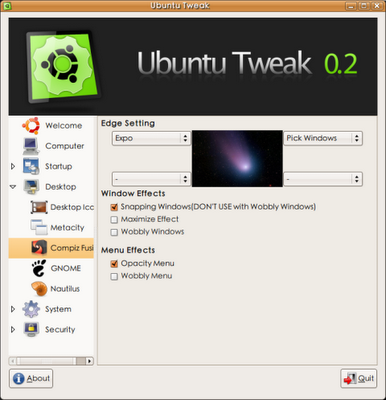Linux Ubuntu секреты, советы, настройка

Описание: Подборка книг по Ubuntu Linux на русском[RUS] и английском[ENG] языках, включая бестселлер от Дениса Колисниченко. Добавлено ещё 30% новых книг в основном на английском: В 2002 г. космический турист Марк Шаттлворт, после года тренировок в Звёздном Городке полетел в космос на нашем "Союзе ТМ-34". По возвращении из космоса, Марк 9 месяцев отдыхал и напряжённо размышлял о том, что бы значительного можно было сделать, сопоставимого по масштабу с полётом в космос. Плодом этих размышлений явился выпуск в 2004 г. ОС Ubuntu Linux, сделанной на основе дистрибутива ОС Debian GNU/Linux (Марк был одним из разработчиков проекта Debian). При создании дистрибутива преследовалось много целей, в частности: это должен быть дистрибутив более соответствующий парадигме открытого софта; он должен быть более лёгким для новичков, чем материнский дистрибутив Debian; он должен быть красив. В конце 2008-го года Марк Шаттлворт выступил с призывом к разработчикам Linux: выпустить в течении ...